Spuštěn nový vzhled portálu CADfórum.
Již 10.000+ CAD tipů. Přes 118.000 registrovaných u nás, celkem 1.090.000 registrovaných (CZ+EN), přes 53.000 CAD/BIM bloků. Vyzkoušejte nový Inženýrský kalkulátor. Příkazy a proměnné AutoCADu 2026.
Již 10.000+ CAD tipů. Přes 118.000 registrovaných u nás, celkem 1.090.000 registrovaných (CZ+EN), přes 53.000 CAD/BIM bloků. Vyzkoušejte nový Inženýrský kalkulátor. Příkazy a proměnné AutoCADu 2026.
 CAD tip # 5817:
CAD tip # 5817:
Otázka
A
Report - Rozdíly mezi stávajícím profilem a navrženou niveletou:
Pomocí doplňkové aplikace ExistingProfilePoints můžete AutoCAD Civil 3D 2008 rozšířit o funkci výpisu informace o průběhu trasy a nivelety do jednoho souboru. Doplňkovou reportovací aplikaci přidáte do Civil 3D následujícím postupem.
Postup načtení aplikace
do Civil 3D:
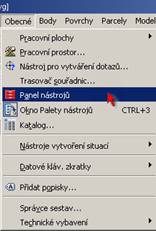
- Data, která si můžete stáhnout z Download , si překopírujte do složky: c:\Program Files\AutoCAD Civil 3D 2008\Data\Reports\vba-csy\
- V Civil 3D v menu Obecné klepněte na možnost Panel nástrojů. Do pracovního prostoru (okno Prospektor, Nastavení, atd.) se vám přidá záložka Sada nástrojů. Přepněte se do tohoto okna. V okně vidíte dvě položky – "Reports manager" a "Zprávy a výpisy". Pokud používáte Civil 3D bez Country Kitu, budete mít k dispozici pouze zprávy a reporty v anglickém jazyce, tedy položku Reports manager. Pokud jste si nainstalovali český Country Kit, dojde k instalaci přeložených zpráv do českého jazyka a přibude vám položka Zprávy a výpisy.
- Pro načtení aplikací klepněte v okně Sady nástrojů na ikonku
 , která vám umožní upravit obsah sady nástrojů. Zobrazí se okno Panorama a v něm informace související s úpravou sady nástrojů.
, která vám umožní upravit obsah sady nástrojů. Zobrazí se okno Panorama a v něm informace související s úpravou sady nástrojů.
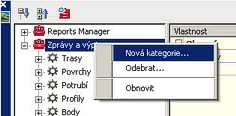
- V otevřeném okně Panorama klepněte pravým tlačítkem myši na "Zprávy a výpisy" a zvolte možnost Nová kategorie. Nazvěte ji např. Aplikace. Nyní klepněte pravým tlačítkem myši na vytvořenou kategorii Aplikace a zvolte možnost "Nový nástroj".
- V okně nástroje definujte jeho název, např. "Profil x Niveleta". Jako typ zprávy
nastavte VBA. V řádku "Spouštěný soubor" nastavte tuto cestu: C:\Program
Files\AutoCAD Civil 3D 2008CZ\Data\Reports\vba-csy\Report_ExistingProfilePoints.dvb. V řádku "Název makra" nastavte ExistingProfilePoints_RunReport. Potvrďte nastavení klepnutím na tuto ikonku
 vpravo nahoře. Nastavení by mělo vypadat shodně jako v následujícím obrázku:
vpravo nahoře. Nastavení by mělo vypadat shodně jako v následujícím obrázku:

- Nyní je aplikace připravena k použití. V Panelu nástrojů poklepejte na nástroj "Profil x Niveleta" a aplikace zobrazí následující dialogové okno:
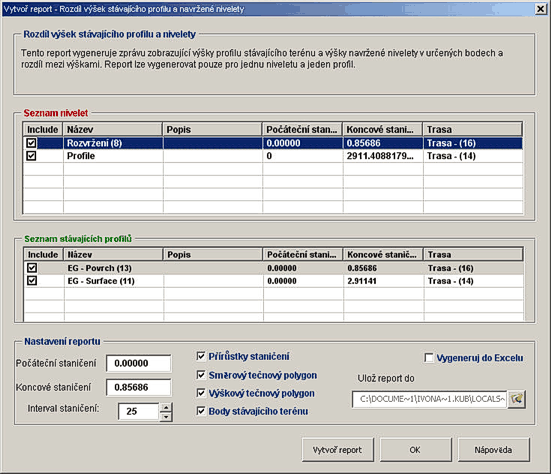
- V horní části okna zaškrtněte, pro kterou niveletu se má report vytvořit a ve spodní části okna definujte správný profil terénu. V jeden okamžik lze report vytvořit pouze pro jednu dvojici niveleta-profil. Můžete také omezit rozsah staničení, pro které se má report vytvořit a nastavit, v jakých možných bodech má být vypsána výška. K dispozici jsou body v daném intervalu staničení, vrcholové body směrového i výškového polygonu či body stávajícího terénu. Report je možné vygenerovat i do formátu Excelu.
- Pro vygenerování reportu stačí klepnout na tlačítko "Vytvoř report". Výsledkem bude podobná zpráva:
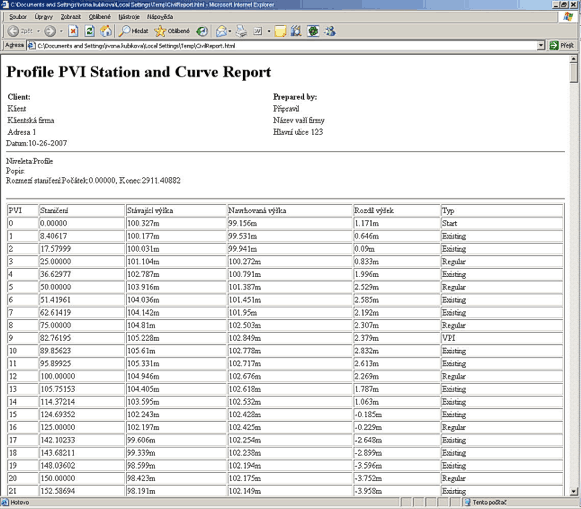
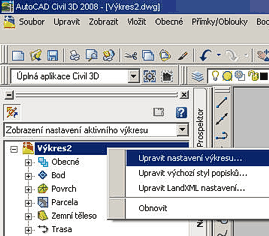 Pokud se vám stane to, že report se vytvoří, ale bude obsahovat pouze jeden jediný řádek s daty, je problém pravděpodobně v nastavení staničení. V takovém případě na kartě Nastavení klepněte pravým tlačítkem myši na váš výkres a zvolte možnost "Upravit nastavení výkresu".
Pokud se vám stane to, že report se vytvoří, ale bude obsahovat pouze jeden jediný řádek s daty, je problém pravděpodobně v nastavení staničení. V takovém případě na kartě Nastavení klepněte pravým tlačítkem myši na váš výkres a zvolte možnost "Upravit nastavení výkresu".
- V nově otevřeném dialogovém okně klepněte na záložku "Okolní nastavení". Přejděte v menu dolů až na část (větev) Staničení. Zde změňte hodnoty jednotek na metr, případně si nastavte, na kolik desetinných míst mají být hodnoty zobrazeny:
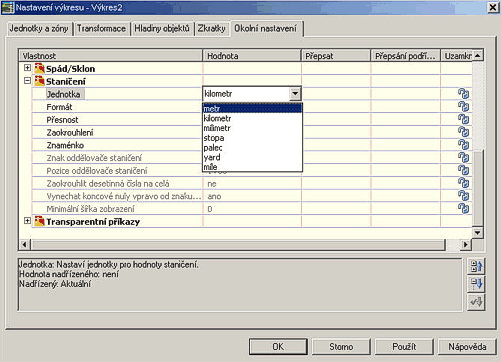
- Po opravě na metry a novém spuštění reportu již vše proběhne v pořádku.
platí pro: Civil 3D 2008 ·
![Diskuzní fórum a databáze tipů a utilit pro AutoCAD, Inventor, Revit a další produkty Autodesk
- od firmy ARKANCE [www.cadforum.cz] Diskuzní fórum a databáze tipů a utilit pro AutoCAD, Inventor, Revit a další produkty Autodesk
- od firmy ARKANCE [www.cadforum.cz]](../common/arkance_186.png)

 also in ENGLISH
also in ENGLISH Civil 3D
Civil 3D

